一、安装InfluxDB
-
安装
wget https://dl.influxdata.com/influxdb/releases/influxdb-1.8.0.x86_64.rpm
sudo yum localinstall influxdb-1.8.0.x86_64.rpm
-
启动
systemctl enable influxdb
systemctl start influxdb
-
配置文件详解
vi /etc/influxdb/influxdb.conf
全局配置
reporting-disabled = false # 该选项用于上报influxdb的使用信息给InfluxData公司,默认值为false
bind-address = ":8088" # 备份恢复时使用,默认值为8088
1、meta相关配置
[meta]
dir = "/var/lib/influxdb/meta" # meta数据存放目录
retention-autocreate = true # 用于控制默认存储策略,数据库创建时,会自动生成autogen的存储策略,默认值:true
logging-enabled = true # 是否开启meta日志,默认值:true
2、data相关配置
[data]
dir = "/var/lib/influxdb/data" # 最终数据(TSM文件)存储目录
wal-dir = "/var/lib/influxdb/wal" # 预写日志存储目录
query-log-enabled = true # 是否开启tsm引擎查询日志,默认值: true
cache-max-memory-size = 1048576000 # 用于限定shard最大值,大于该值时会拒绝写入,默认值:1000MB,单位:byte
cache-snapshot-memory-size = 26214400 # 用于设置快照大小,大于该值时数据会刷新到tsm文件,默认值:25MB,单位:byte
cache-snapshot-write-cold-duration = "10m" # tsm引擎 snapshot写盘延迟,默认值:10Minute
compact-full-write-cold-duration = "4h" # tsm文件在压缩前可以存储的最大时间,默认值:4Hour
max-series-per-database = 1000000 # 限制数据库的级数,该值为0时取消限制,默认值:1000000
max-values-per-tag = 100000 # 一个tag最大的value数,0取消限制,默认值:100000
3、coordinator查询管理的配置选项
[coordinator]
write-timeout = "10s" # 写操作超时时间,默认值: 10s
max-concurrent-queries = 0 # 最大并发查询数,0无限制,默认值: 0
query-timeout = "0s # 查询操作超时时间,0无限制,默认值:0s
log-queries-after = "0s" # 慢查询超时时间,0无限制,默认值:0s
max-select-point = 0 # SELECT语句可以处理的最大点数(points),0无限制,默认值:0
max-select-series = 0 # SELECT语句可以处理的最大级数(series),0无限制,默认值:0
max-select-buckets = 0 # SELECT语句可以处理的最大"GROUP BY time()"的时间周期,0无限制,默认值:0
4、retention旧数据的保留策略
[retention]
enabled = true # 是否启用该模块,默认值 : true
check-interval = "30m" # 检查时间间隔,默认值 :"30m"
5、shard-precreation分区预创建
[shard-precreation]
enabled = true # 是否启用该模块,默认值 : true
check-interval = "10m" # 检查时间间隔,默认值 :"10m"
advance-period = "30m" # 预创建分区的最大提前时间,默认值 :"30m"
6、monitor 控制InfluxDB自有的监控系统。 默认情况下,InfluxDB把这些数据写入_internal 数据库,如果这个库不存在则自动创建。 _internal 库默认的retention策略是7天,如果你想使用一个自己的retention策略,需要自己创建。
[monitor]
store-enabled = true # 是否启用该模块,默认值 :true
store-database = "_internal" # 默认数据库:"_internal"
store-interval = "10s # 统计间隔,默认值:"10s"
7、admin web管理页面
[admin]
enabled = true # 是否启用该模块,默认值 : false
bind-address = ":8083" # 绑定地址,默认值 :":8083"
https-enabled = false # 是否开启https ,默认值 :false
https-certificate = "/etc/ssl/influxdb.pem" # https证书路径,默认值:"/etc/ssl/influxdb.pem"
8、http API
[http]
enabled = true # 是否启用该模块,默认值 :true
bind-address = ":8086" # 绑定地址,默认值:":8086"
auth-enabled = false # 是否开启认证,默认值:false
realm = "InfluxDB" # 配置JWT realm,默认值: "InfluxDB"
log-enabled = true # 是否开启日志,默认值:true
write-tracing = false # 是否开启写操作日志,如果置成true,每一次写操作都会打日志,默认值:false
pprof-enabled = true # 是否开启pprof,默认值:true
https-enabled = false # 是否开启https,默认值:false
https-certificate = "/etc/ssl/influxdb.pem" # 设置https证书路径,默认值:"/etc/ssl/influxdb.pem"
https-private-key = "" # 设置https私钥,无默认值
shared-secret = "" # 用于JWT签名的共享密钥,无默认值
max-row-limit = 0 # 配置查询返回最大行数,0无限制,默认值:0
max-connection-limit = 0 # 配置最大连接数,0无限制,默认值:0
unix-socket-enabled = false # 是否使用unix-socket,默认值:false
bind-socket = "/var/run/influxdb.sock" # unix-socket路径,默认值:"/var/run/influxdb.sock"
9、subscriber 控制Kapacitor接受数据的配置
[subscriber]
enabled = true # 是否启用该模块,默认值 :true
http-timeout = "30s" # http超时时间,默认值:"30s"
insecure-skip-verify = false # 是否允许不安全的证书
ca-certs = "" # 设置CA证书
write-concurrency = 40 # 设置并发数目,默认值:40
write-buffer-size = 1000 # 设置buffer大小,默认值:1000
10、graphite 相关配置
[[graphite]]
enabled = false # 是否启用该模块,默认值 :false
database = "graphite" # 数据库名称,默认值:"graphite"
retention-policy = "" # 存储策略,无默认值
bind-address = ":2003" # 绑定地址,默认值:":2003"
protocol = "tcp" # 协议,默认值:"tcp"
consistency-level = "one" # 一致性级别,默认值:"one
batch-size = 5000 # 批量size,默认值:5000
batch-pending = 10 # 配置在内存中等待的batch数,默认值:10
batch-timeout = "1s" # 超时时间,默认值:"1s"
udp-read-buffer = 0 # udp读取buffer的大小,0表示使用操作系统提供的值,如果超过操作系统的默认配置则会出错。 该配置的默认值:0
separator = "." # 多个measurement间的连接符,默认值: "."
11、collectd
[[collectd]]
enabled = false # 是否启用该模块,默认值 :false
bind-address = ":25826" # 绑定地址,默认值: ":25826"
database = "collectd" # 数据库名称,默认值:"collectd"
retention-policy = "" # 存储策略,无默认值
typesdb = "/usr/local/share/collectd" # 路径,默认值:"/usr/share/collectd/types.db"
auth-file = "/etc/collectd/auth_file"
batch-size = 5000
batch-pending = 10
batch-timeout = "10s"
read-buffer = 0 # udp读取buffer的大小,0表示使用操作系统提供的值,如果超过操作系统的默认配置则会出错。默认值:0
12、opentsdb
[[opentsdb]]
enabled = false # 是否启用该模块,默认值:false
bind-address = ":4242" # 绑定地址,默认值:":4242"
database = "opentsdb" # 默认数据库:"opentsdb"
retention-policy = "" # 存储策略,无默认值
consistency-level = "one" # 一致性级别,默认值:"one"
tls-enabled = false # 是否开启tls,默认值:false
certificate= "/etc/ssl/influxdb.pem" # 证书路径,默认值:"/etc/ssl/influxdb.pem"
log-point-errors = true # 出错时是否记录日志,默认值:true
batch-size = 1000
batch-pending = 5
batch-timeout = "1s"
13、udp
[[udp]]
enabled = false # 是否启用该模块,默认值:false
bind-address = ":8089" # 绑定地址,默认值:":8089"
database = "udp" # 数据库名称,默认值:"udp"
retention-policy = "" # 存储策略,无默认值
batch-size = 5000
batch-pending = 10
batch-timeout = "1s"
read-buffer = 0 # udp读取buffer的大小,0表示使用操作系统提供的值,如果超过操作系统的默认配置则会出错。 该配置的默认值:0
14、continuous_queries
[continuous_queries]
enabled = true # enabled 是否开启CQs,默认值:true
log-enabled = true # 是否开启日志,默认值:true
run-interval = "1s" # 时间间隔,默认值:"1s"
二、安装Influx-proxy
依赖的环境有:Golang >= 1.7 Redis-server Python >= 2.7 ,redis使用已有的集群,这里不再安装。
1、下载golang版本All releases - The Go Programming Language
2、解压到指定文件夹,这里我解压到 /usr/local 目录下,这也是官方文档推荐的位置。
tar -C /usr/local -xzvf go1.13.8.linux-amd64.tar.gz
3、创建工作目录,我把 Go 代码放在自己的用户目录下,根据自己的需要进行创建即可。
mkdir -p ~/code/go
4、配置环境变量
sudo vi /etc/profile
# 在尾部写入
export GOROOT=/usr/local/go
export PATH=$PATH:$GOROOT/bin
export GOPATH=/home/hesunfly/code/go
# 保存退出
:wq
source /etc/profile
5、测试是否生效:
go env
三、安装python
1、安装下载好的所有的rpm包(使用最新的gcc安装包)
rpm -Uvh --force --nodeps *rpm
解压zlib
tar -zxvf zlib-1.2.11.tar.gz
cd zlib-1.2.11
./configure
make
make install
2、执行安装命令
./configure --prefix=/usr/local/python
make
make install
/home/root/code/go/src/github.com/shell909090/influx-proxy/bin
3、将go目录下的依赖库上传到go的src目录
在influx-proxy下执行
python config.py
make
启动命令:
nohup ./influx-proxy -redis 192.168.10.195:26379,192.168.10.124:26379,192.168.10.100:26379 -redis-pwd 123456 -redis-db 1 &






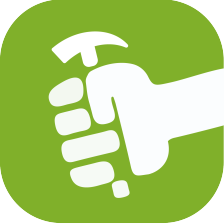


















 904
904











 被折叠的 条评论
为什么被折叠?
被折叠的 条评论
为什么被折叠?










